Wenn Sie auf Ihrem Mac alle Dropbox-Ordner synchronisieren kann es zu Platzproblemen kommen. Außerdem ist es nicht immer sinnvoll, unterwegs mit einem Notebook den kompletten Dropbox-Bestand abzugleichen. In beiden Fällen hilft es, einzelne Verzeichnisse von der Synchronisierung auszuschließen.
Nur einzelne Dropbox-Ordner synchronisieren
So schließen Sie einzelne Ordner von der Synchronisation mit der Dropbox aus:
Klicken Sie in der Menüleiste Ihres Mac auf das Dropbox-Symbol
Klicken Sie auf das Zahnrad und wählen Sie Einstellungen – Konto.
Neben dem Eintrag Selektive Synchronisation folgt ein Klick auf Einstellungen ändern.
Jetzt sehen Sie eine Liste der Ordner, die Ihr Mac bislang mit der Dropbox synchronisiert. Um einen Ordner auszuschließen, klicken Sie auf das kleine Häkchen vor dem Ordnernamen, so dass der Haken verschwindet.
Das Ergebnis sieht in unserem Beispiel so aus. (Natürlich können Sie jederzeit wieder Ordner anwählen und in die Synchronisation aufnehmen.)
Sobald Sie mit dem Abwählen fertig sind, klicken Sie einmal auf Aktualisieren.
Abschließend bestätigen Sie die Änderungen noch einmal mit Aktualisieren.
Die Daten der von der Synchronisation ausgeschlossenen Ordner werden dann von der Festplatte entfernt.
Platz sparen können Sie natürlich auch, indem Sie auf dem Mac Dateien und Ordner komprimieren.
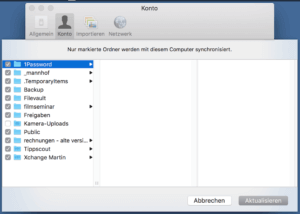
Lesen Sie im nächsten Tipp: So selektieren Sie die zu synchronisierenden Ordner unter Windows.